電腦上網過程中,我們偶爾會遇到無法訪問互聯網的情況,無法訪問網絡這不僅會影響工作和學習,還會帶來諸多不便。當遇到“Internet連接不可用”的提示時,可能是由多種原因造成的,包括網絡設置錯誤、驅動程序問題、硬件故障、DNS解析問題等。本文將詳細介紹電腦無法訪問internet的解決方法,幫助您快速恢復互聯網連接。

一、檢查物理連接
1、檢查網絡線纜
①、檢查網線:確保網線已正確插入電腦的網卡接口和路由器的LAN口。如果使用的是無線連接,確保無線網卡已開啟。
②、更換網線:如果懷疑網線損壞,可以嘗試更換一根新的網線進行測試。
2、檢查路由器和調制解調器

①、重啟設備:嘗試重啟路由器和調制解調器。斷電1-2分鐘后重新插上電源,等待設備完全啟動。
②、檢查指示燈:觀察路由器和調制解調器的指示燈,確保它們正常工作。如果某些指示燈異常,可能表示設備存在問題。
二、檢查網絡設置
1、更新網卡驅動
2、檢查網絡連接設置
①、打開網絡和共享中心:右鍵點擊任務欄右下角的網絡圖標,選擇“打開網絡和共享中心”。
②、更改適配器設置:在左側菜單中,點擊“更改適配器設置”。
③、檢查網絡連接:右鍵點擊您的網絡連接(有線或無線),選擇“狀態”,然后點擊“詳細信息”查看IP地址和DNS服務器地址是否正確。
④、禁用和啟用網絡連接:右鍵點擊網絡連接,選擇“禁用”,等待幾秒鐘后再次右鍵選擇“啟用”。
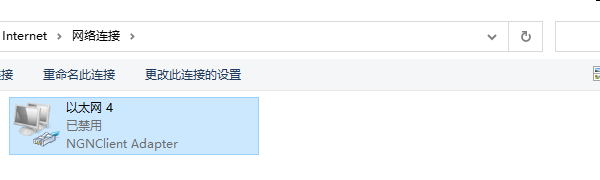
三、檢查網絡配置
1、重置網絡設置
①、打開命令提示符:按下Win+R組合鍵,輸入cmd并按Enter打開命令提示符。
②、重置網絡:輸入以下命令并按Enter:
netsh winsock reset
netsh int ip reset
③、重啟電腦:執行上述命令后,重啟電腦以使更改生效。
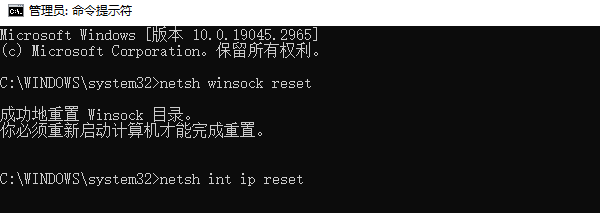
2、檢查DNS設置
①、打開網絡連接屬性:右鍵點擊網絡連接,選擇“屬性”。
②、配置IPv4設置:雙擊“Internet協議版本4 (TCP/IPv4)”。
③、自動獲取DNS服務器地址:選擇“自動獲取DNS服務器地址”,然后點擊“確定”。
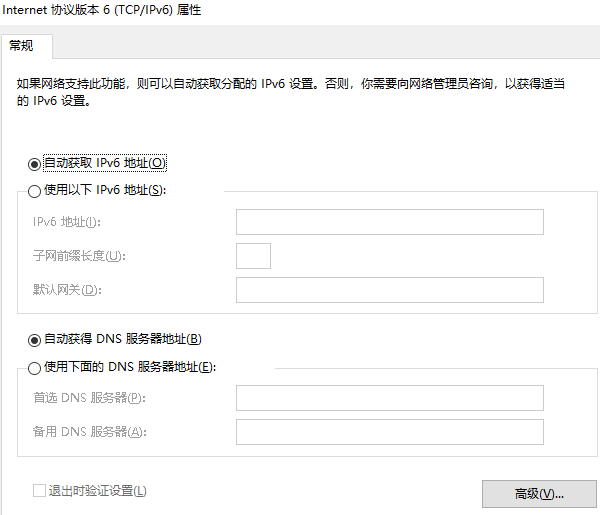
④、手動設置DNS:如果需要手動設置DNS,可以使用公共DNS服務器,如Google DNS(8.8.8.8 和 8.8.4.4)或Cloudflare DNS(1.1.1.1)。
以上就是電腦無法訪問internet連接不可用,詳細解決方法推薦。
| 
